很多用户不清楚在ps中如何设置字体前后交错?下面小编就为大家带来了ps设置字体前后交错效果教程,喜欢的小伙伴快来学习下吧。
adobe photoshop cc是一款十分优秀的软件,界面美观大方,功能强劲实用,使用起来简单便捷,那么ps如何设置字体前后交错?ps设置字体前后交错效果教程分享,小编带你一探究竟
1.打开界面后,点击左侧的文字工具按钮,输入大写的H字母
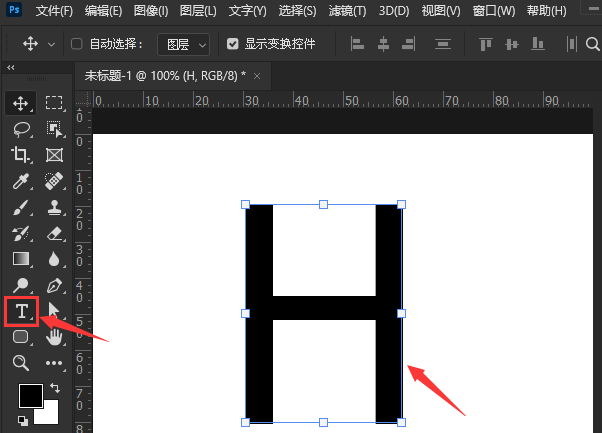
2.随后再次输入一个大写的R字母,并将其颜色设置为红色
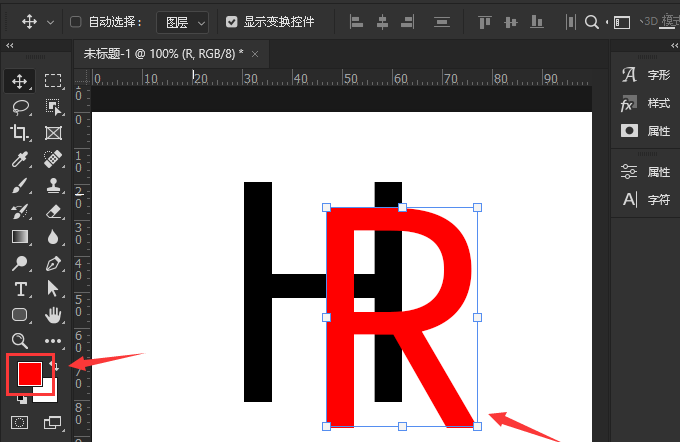
3.打开图层面板,为R字母添加白色蒙版
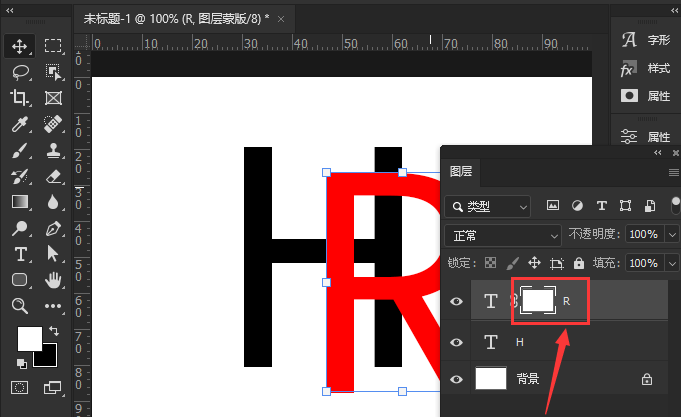
4.按住键盘的ctrl键,点击选中H字母略缩图
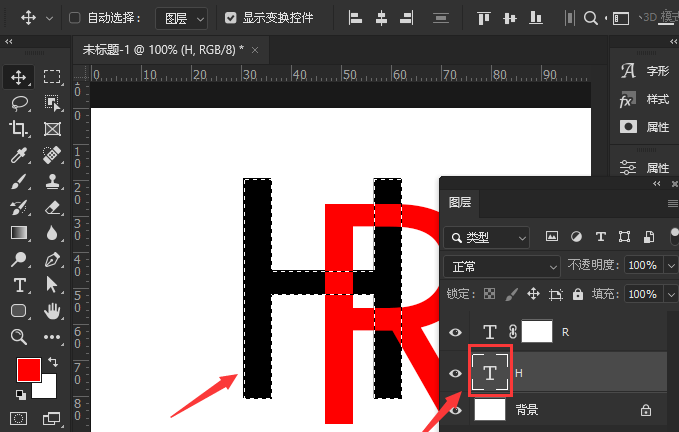
5.选中蒙版,点击左侧工具栏中的画笔工具,将前景色设置为黑色
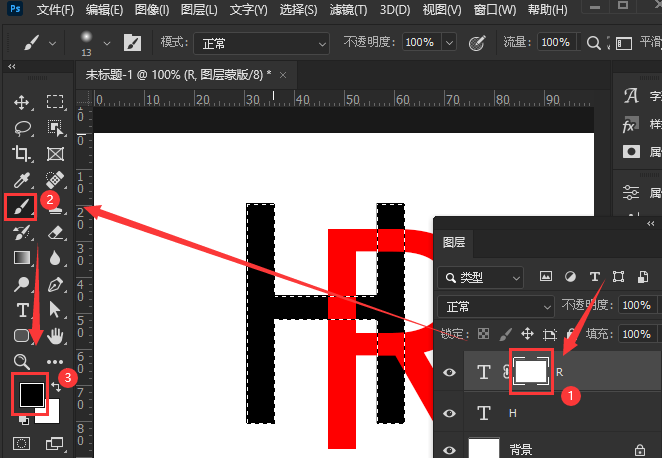
6.使用黑色画笔涂抹R字母,并适当调整字母的颜色填充,即可制作出字母穿插的效果
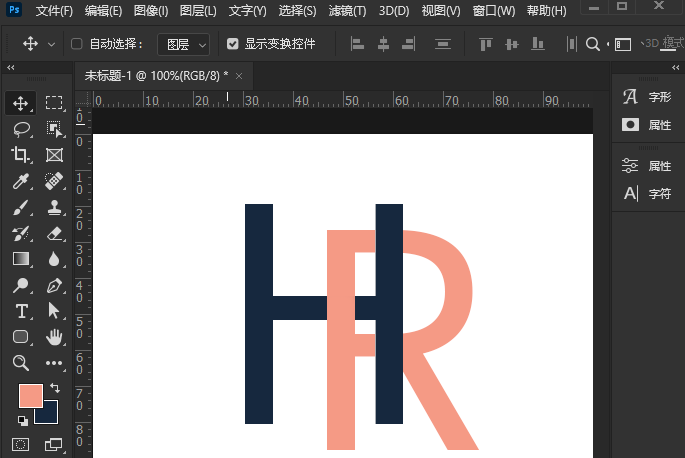
以上就是ps如何设置字体前后交错?ps设置字体前后交错效果教程分享全部内容了,希望对大家有帮助!更多内容请关注攻略库






发表评论 取消回复